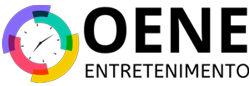O WhatsApp Web é uma versão do aplicativo de mensagens WhatsApp que permite aos usuários acessarem suas conversas e interagirem com seus contatos por meio de um navegador de internet em um computador ou notebook.
Neste artigo, vamos mostrar como fazer o login no WhatsApp Web, fornecendo um passo a passo simples e prático para facilitar o acesso à plataforma.
Com o WhatsApp Web, é possível desfrutar de todas as funcionalidades do aplicativo em uma tela maior, aproveitando a comodidade e a praticidade de usar o WhatsApp diretamente em seu computador. Aprenda como realizar o login no WhatsApp Web e comece a utilizar essa ferramenta hoje mesmo.

Acessando o WhatsApp Web
Ao utilizar o WhatsApp Web, você pode acessar suas mensagens e interagir com seus contatos diretamente pelo navegador de internet do seu computador ou notebook. Para fazer isso, basta seguir alguns passos simples:
- Abra o navegador de internet de sua preferência (como Google Chrome, Mozilla Firefox, Safari, etc.).
- Digite na barra de endereços o seguinte link: web.whatsapp.com.
- No seu smartphone, abra o aplicativo do WhatsApp e toque no ícone de três pontos no canto superior direito para abrir o menu.
- Selecione a opção “WhatsApp Web” ou “WhatsApp em seu computador”.
- A câmera do seu smartphone será ativada. Aponte-a para o código QR exibido na página do WhatsApp Web no navegador.
- Aguarde alguns segundos para que a sincronização seja concluída.
Pronto! Agora você está conectado ao WhatsApp Web e pode enviar e receber mensagens, compartilhar mídias e realizar chamadas diretamente do seu computador. Lembre-se de manter o smartphone conectado à internet para que o WhatsApp Web funcione corretamente.
Escaneando o código QR
Para sincronizar sua conta do WhatsApp com o WhatsApp Web, é necessário escanear o código QR exibido na tela do seu computador ou notebook. Siga os passos abaixo para realizar esse procedimento:
- Abra o WhatsApp em seu celular.
- Toque no ícone de menu, geralmente representado por três pontos ou linhas horizontais, localizado no canto superior direito da tela.
- Selecione a opção “WhatsApp Web” ou “WhatsApp em seu computador”.
- O aplicativo abrirá a câmera do seu celular. Aponte-a para o código QR exibido na página do WhatsApp Web no navegador do seu computador.
- Aguarde alguns segundos até que a câmera reconheça o código QR e a sincronização seja concluída.
Assim que o código QR for escaneado corretamente, você estará conectado ao WhatsApp Web em seu computador.
A partir desse momento, você poderá enviar e receber mensagens, visualizar mídias e realizar chamadas pelo navegador. É importante lembrar que a conexão entre o celular e o computador deve permanecer ativa para o uso contínuo do WhatsApp Web.
Requisitos e compatibilidade
Antes de utilizar o WhatsApp Web em seu computador ou notebook, é importante verificar se o seu dispositivo atende aos requisitos mínimos e possui a compatibilidade necessária. Confira as informações a seguir:
Navegador compatível: O WhatsApp Web é compatível com os principais navegadores, como Google Chrome, Mozilla Firefox, Microsoft Edge, Safari e Opera. Certifique-se de que você está utilizando a versão mais atualizada do navegador.
Sistema operacional: O WhatsApp Web é compatível com sistemas operacionais Windows, macOS e Linux. Verifique se o seu sistema operacional está atualizado e suporta o navegador escolhido.
Conexão à internet: Para utilizar o WhatsApp Web, é necessário ter uma conexão estável com a internet em seu computador ou notebook. Certifique-se de estar conectado a uma rede Wi-Fi confiável ou tenha uma boa conexão de dados móveis.
Aplicativo do WhatsApp atualizado: É importante ter a versão mais recente do aplicativo do WhatsApp instalada em seu celular. Verifique se há atualizações disponíveis na loja de aplicativos do seu dispositivo.
Câmera e permissões: Para escanear o código QR e sincronizar o WhatsApp Web com o seu celular, é necessário que o seu dispositivo móvel tenha uma câmera funcional e permissão de acesso à câmera concedida ao aplicativo do WhatsApp.
Ao verificar e garantir que seu computador ou notebook atenda a esses requisitos e compatibilidade, você estará pronto para utilizar o WhatsApp Web e desfrutar da conveniência de enviar mensagens diretamente do seu navegador.
Mantendo sua conta segura
Ao utilizar o WhatsApp Web, é importante tomar algumas medidas de segurança para proteger sua conta e suas informações pessoais. Aqui estão algumas recomendações:
Bloqueio de sessões
Certifique-se de ativar o recurso de “Bloqueio de Sessão” nas configurações do WhatsApp em seu celular. Isso exige que você insira novamente seu PIN ou use a autenticação biométrica para desbloquear o acesso ao WhatsApp Web, garantindo que apenas você possa utilizar a plataforma.
Verificação de dispositivos conectados
Regularmente, verifique quais dispositivos estão conectados à sua conta do WhatsApp. Você pode fazer isso nas configurações do WhatsApp em seu celular, na seção de “Dispositivos Conectados”. Caso observe algum dispositivo desconhecido, desconecte-o imediatamente.
Não compartilhe seu código QR
O código QR do WhatsApp Web é exclusivo para a sincronização da sua conta em um computador ou notebook. Não compartilhe esse código com outras pessoas, pois isso pode permitir o acesso não autorizado à sua conta.
Encerre a sessão corretamente
Ao concluir a utilização do WhatsApp Web em um dispositivo, certifique-se de encerrar a sessão corretamente.
Para fazer isso, vá até as configurações do WhatsApp em seu celular e selecione a opção “WhatsApp Web/Computador”. Lá, você pode visualizar as sessões ativas e encerrá-las conforme necessário.
Mantenha seu dispositivo atualizado
É importante manter tanto seu celular quanto seu computador ou notebook atualizados com as últimas atualizações de segurança. Isso ajudará a proteger contra possíveis vulnerabilidades e garantir uma experiência mais segura ao utilizar o WhatsApp Web.
Ao seguir essas medidas de segurança, você estará protegendo sua conta e mantendo suas informações pessoais seguras ao utilizar o WhatsApp Web.
Lembre-se de sempre estar atento e adotar boas práticas de segurança cibernética para garantir uma experiência tranquila e protegida.
- DOC e TED ainda existem?
- É verdade que Lula não se vacinou contra Covid-19?
- Quanto ganha um piloto de avião em 2024
- Marcas de Batata Frita congelada: Conheça as 8 melhores
- Nova Honda Elite 125 2024: Preço e Fotos do novo modelo
- Saiba como encontrar o código de segurança de sua CNH
- Bridgestone vai sair do Brasil? Empresa demite funcionários
- Novo Fiat Toro PcD 2024: Preço e Itens de Série
- Fotos Recentes da Luluca 2024
- 8 maiores salários do futebol brasileiro em 2024